Das alte Menü ?Internetoptionen“ ist jetzt nur noch relevant, wenn Sie den Internet Explorer-Modus in Edge unter Windows 11 verwenden. Wenn Sie es jedoch weiterhin ben?tigen, um auf die IE-Moduseinstellungen zuzugreifen, zeige ich Ihnen mehrere M?glichkeiten, es schnell zu finden und zu ?ffnen .
VERWENDEN SIE DAS VIDEO DES TAGES. Scrollen Sie, um mit dem Inhalt fortzufahren.1 Verwenden Sie das Startmenü
 ? Entfernen Sie Werbung
? Entfernen Sie Werbung Der einfachste Weg, die Internetoptionen in Windows 11 zu ?ffnen, ist die Suchleiste des Startmenüs. Klicken Sie einfach auf die Schaltfl?che ?Start“ oder drücken Sie die Windows-Taste und geben Sie dann ?Internetoptionen“ in die Suchleiste ein.
Oben in den Ergebnissen wird die App ?Internetoptionen“ angezeigt. Klicken Sie darauf, um das Bedienfeld zu ?ffnen. Mit dieser Methode k?nnen Sie schnell und bequem auf die Internetoptionen zugreifen, ohne durch mehrere Menüs in der App ?Einstellungen“ navigieren zu müssen.
2 Verwenden Sie den Befehl ?Ausführen“
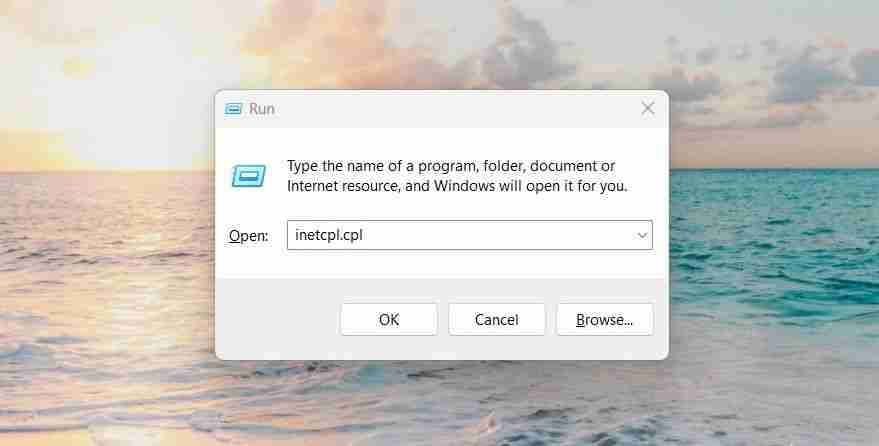
Eine andere M?glichkeit, die Internetoptionen in Windows 11 zu ?ffnen, ist über den Befehl ?Ausführen“. Drücken Sie die Win-R-Tasten, um das Dialogfeld ?Ausführen“ zu ?ffnen, geben Sie dann ?inetcpl.cpl“ ein und drücken Sie die Eingabetaste. Dadurch wird das Fenster ?Interneteigenschaften“ ge?ffnet, ein anderer Name für Internetoptionen.
Diese Methode ist hilfreich, wenn Sie Tastaturkürzel bevorzugen oder schnellen Zugriff auf bestimmte Einstellungen wünschen, ohne im Startmenü suchen zu müssen.
x2715 Werbung entfernen3 Verwenden Sie die Systemsteuerung

Die traditionelle Systemsteuerung existiert weiterhin in Windows 11, und Sie k?nnen sie verwenden, um auf die Internetoptionen zuzugreifen Also. ?ffnen Sie dazu die Systemsteuerung und ?ndern Sie die Ansicht auf ?Gro?e Symbole“ oder ?Kleine Symbole“.
Scrollen Sie als N?chstes nach unten, um ?Internetoptionen“ zu finden und darauf zu klicken. Dadurch wird dasselbe Fenster ?Interneteigenschaften“ ge?ffnet wie bei den anderen oben beschriebenen Methoden. Alternativ k?nnen Sie in der Kategorieansicht zu Netzwerk und Internet > navigieren. Internetoptionen, um zum Bedienfeld zu gelangen.
Dies sind die drei schnellsten und einfachsten M?glichkeiten, die Internetoptionen zu ?ffnen und die erforderlichen ?nderungen vorzunehmen. Allerdings sind die Internetoptionen, wie bereits erw?hnt, jetzt nur noch für den IE-Modus relevant, der für allt?gliche Aufgaben nicht erforderlich ist. Für andere Interneteinstellungen gehen Sie zum Abschnitt ?Netzwerk und Internet“ in der Windows 11-Einstellungen-App.
? Werbung entfernenDas obige ist der detaillierte Inhalt vonSo ?ffnen Sie die Internetoptionen in Windows 11. Für weitere Informationen folgen Sie bitte anderen verwandten Artikeln auf der PHP chinesischen Website!

Hei?e KI -Werkzeuge

Undress AI Tool
Ausziehbilder kostenlos

Undresser.AI Undress
KI-gestützte App zum Erstellen realistischer Aktfotos

AI Clothes Remover
Online-KI-Tool zum Entfernen von Kleidung aus Fotos.

Clothoff.io
KI-Kleiderentferner

Video Face Swap
Tauschen Sie Gesichter in jedem Video mühelos mit unserem v?llig kostenlosen KI-Gesichtstausch-Tool aus!

Hei?er Artikel

Hei?e Werkzeuge

Notepad++7.3.1
Einfach zu bedienender und kostenloser Code-Editor

SublimeText3 chinesische Version
Chinesische Version, sehr einfach zu bedienen

Senden Sie Studio 13.0.1
Leistungsstarke integrierte PHP-Entwicklungsumgebung

Dreamweaver CS6
Visuelle Webentwicklungstools

SublimeText3 Mac-Version
Codebearbeitungssoftware auf Gottesniveau (SublimeText3)
 So ?ndern Sie die Schriftfarbe auf Desktop -Symbolen (Windows 11)
Jul 07, 2025 pm 12:07 PM
So ?ndern Sie die Schriftfarbe auf Desktop -Symbolen (Windows 11)
Jul 07, 2025 pm 12:07 PM
Wenn Sie Probleme haben, den Text Ihrer Desktop-Symbole zu lesen oder einfach nur Ihren Desktop-Look personalisieren m?chten, suchen Sie m?glicherweise nach einer M?glichkeit, die Schriftfarbe auf Desktop-Symbole in Windows 11 zu ?ndern.
 Windows 11 -Google Chrome wurde nicht ge?ffnet
Jul 08, 2025 pm 02:36 PM
Windows 11 -Google Chrome wurde nicht ge?ffnet
Jul 08, 2025 pm 02:36 PM
Das Problem von Windows 11 Google Chrome, das Google Chrome nicht ?ffnet, ist derzeit der beliebteste Browser, aber selbst manchmal erfordert es Hilfe, um unter Windows zu ?ffnen. Befolgen Sie dann die Anweisungen auf dem Bildschirm, um den Vorgang abzuschlie?en. Starten Sie nach Abschluss der oben genannten Schritte Google Chrome erneut, um festzustellen, ob es jetzt richtig funktioniert. 5. Chrome -Benutzerprofil l?schen Wenn Sie weiterhin Probleme haben, ist es m?glicherweise Zeit, das Chrome -Benutzerprofil zu l?schen. Dadurch wird alle Ihre pers?nlichen Daten gel?scht. Stellen Sie daher sicher, dass Sie alle relevanten Daten sichern. Normalerweise l?schen Sie das Chrome -Benutzerprofil über den Browser selbst. Aber da Sie es nicht ?ffnen k?nnen, hier ist ein anderer Weg: Windo einschalten
 Wie repariere ich den zweiten Monitor, der in Windows nicht erkannt wird?
Jul 12, 2025 am 02:27 AM
Wie repariere ich den zweiten Monitor, der in Windows nicht erkannt wird?
Jul 12, 2025 am 02:27 AM
Wenn Windows keinen zweiten Monitor erkennen kann, prüfen Sie zun?chst, ob die physische Verbindung normal ist, einschlie?lich der Kompatibilit?t von Netzteil, Kabelplug-In und Schnittstellen, und versuchen Sie, das Kabel oder Adapter zu ersetzen. Zweitens aktualisieren oder installieren Sie den Grafikkartentreiber über den Ger?te -Manager und rollen Sie die Treiberversion bei Bedarf zurück. Klicken Sie dann manuell in den Anzeigeeinstellungen auf "Erkennung", um den Monitor zu identifizieren, um zu best?tigen, ob er vom System korrekt identifiziert wird. überprüfen Sie schlie?lich, ob die Eingangsquelle der überwachung auf die entsprechende Schnittstelle umgestellt ist, und best?tigen Sie, ob der an das Kabel angeschlossene Grafikkartenausgangsanschluss korrekt ist. Befolgen Sie die oben genannten Schritte, um nacheinander zu prüfen, die meisten Probleme mit der Dual-Screen-Erkennung k?nnen normalerweise gel?st werden.
 M?chten Sie einen t?glichen Work -Desktop erstellen? Holen Sie sich stattdessen einen Mini -PC
Jul 08, 2025 am 06:03 AM
M?chten Sie einen t?glichen Work -Desktop erstellen? Holen Sie sich stattdessen einen Mini -PC
Jul 08, 2025 am 06:03 AM
Mini -PCs haben sich unterzogen
 Es wurde das Vers?umnis beim Hochladen von Dateien in Windows Google Chrome behoben
Jul 08, 2025 pm 02:33 PM
Es wurde das Vers?umnis beim Hochladen von Dateien in Windows Google Chrome behoben
Jul 08, 2025 pm 02:33 PM
Haben Sie Probleme beim Hochladen von Dateien in Google Chrome? Das kann nervig sein, oder? Unabh?ngig davon, ob Sie Dokumente an E -Mails anh?ngen, Bilder in sozialen Medien weitergeben oder wichtige Dateien für die Arbeit oder die Schule senden, ist ein reibungsloser Upload -Prozess von entscheidender Bedeutung. Es kann also frustrierend sein, wenn Ihre Datei -Uploads weiterhin in Chrome auf Windows PC versagt. Wenn Sie nicht bereit sind, Ihren bevorzugten Browser aufzugeben, finden Sie hier einige Tipps für Korrekturen, bei denen Dateien auf Windows Google Chrome nicht hochgeladen werden k?nnen. 1. Beginnen Sie mit der universellen Reparatur, bevor wir über eine fortgeschrittene Fehlerbehebungstipps informieren. Es ist am besten, einige der unten genannten grundlegenden L?sungen auszuprobieren. Fehlerbehebung bei Internetverbindungsproblemen: Internetverbindung
 Wie l?sche ich die Druckwarteschlange in Windows?
Jul 11, 2025 am 02:19 AM
Wie l?sche ich die Druckwarteschlange in Windows?
Jul 11, 2025 am 02:19 AM
Bei der Begegnung mit dem Problem der Druckaufgabe ist es eine effektive L?sung, die Druckwarteschlange zu l?schen und den Printspooler -Dienst neu zu starten. ?ffnen Sie zun?chst die Schnittstelle "Ger?t und Drucker", um den entsprechenden Drucker zu ermitteln, klicken Sie mit der rechten Maustaste auf die Aufgabe und w?hlen Sie "Abbrechen", um eine einzelne Aufgabe zu l?schen, oder klicken Sie auf "Alle Dokumente abbrechen", um die Warteschlange gleichzeitig zu l?schen. Wenn die Warteschlange nicht zug?nglich ist, drücken Sie Win R, um dienste.msc einzugeben, um die Serviceliste zu ?ffnen, "PrintSpooler" zu finden und sie vor dem Starten des Dienstes zu stoppen. Bei Bedarf k?nnen Sie die Restdateien unter dem Pfad C: \ Windows \ System32 \ Spool \ Drucker manuell l?schen, um das Problem vollst?ndig zu l?sen.
 Kann ein Mini -PC Ihren Desktop -PC ersetzen?
Jul 07, 2025 pm 12:12 PM
Kann ein Mini -PC Ihren Desktop -PC ersetzen?
Jul 07, 2025 pm 12:12 PM
Wir sehen normalerweise Deskto
 Wie führe ich die Eingabeaufforderung als Administrator in Windows 10 aus?
Jul 05, 2025 am 02:31 AM
Wie führe ich die Eingabeaufforderung als Administrator in Windows 10 aus?
Jul 05, 2025 am 02:31 AM
Um den Befehlsanweisungen als Administrator auszuführen, besteht die am st?rksten direkte M?glichkeit darin, das Startmenü zu durchsuchen und mit der rechten Maustaste auf "als Administrator auszuführen". Zweitens verwenden Sie das Menü Win X -Verknüpfung, um "Eingabeaufforderung (Administrator)" oder "Windows Terminal (Administrator)" auszuw?hlen. Sie k?nnen das Auslauffenster auch über Win R ?ffnen und CMD eingeben und die Strg -Eingabetaste drücken, um das Laufen als Administrator zu erzwingen. Darüber hinaus k?nnen Sie Verknüpfungseigenschaften festlegen, um automatisch als Administrator ausgeführt zu werden. Alle oben genannten Methoden erfordern die Erlaubnis und Best?tigung der Administratoren über UAC. Achten Sie auf Sicherheitsrisiken w?hrend des Betriebs.






